Wenn eine neue App heruntergeladen wird, wird sie standardmäßig dem Home-Bildschirm des iPhones sowie der App-Bibliothek hinzugefügt.
Wenn wir über die Anordnung von Apps auf dem iPhone-Startbildschirm sprechen, bedeutet das normalerweise, dass wir sie in Ordner verschieben oder sogar löschen. Es gibt jedoch noch einige weitere Tipps, um den iPhone-Startbildschirm übersichtlicher zu gestalten, ohne Apps manuell anordnen oder löschen zu müssen.
App ausblenden
Beachten Sie, dass die Auswahl von „Entfernen“ vom Startbildschirm nicht dasselbe ist wie „App löschen“. Das bedeutet, dass der Benutzer bei Bedarf weiterhin über die App-Bibliothek auf die App zugreifen kann.
Um vom Startbildschirm aus auf die App-Bibliothek zuzugreifen, können Benutzer von rechts nach links wischen.
Oben in der Liste stehen normalerweise die Apps, die Sie häufig verwenden, sowie ein Ordner mit kürzlich heruntergeladenen Apps. Wenn Sie eine versteckte App manuell finden möchten, können Sie so lange nach unten wischen, bis Sie sie finden, oder mit der Suchfunktion suchen.
Falls der Benutzer eine App in der App-Bibliothek sichtbar machen möchte, kann er das App-Symbol gedrückt halten und „Zum Home-Bildschirm hinzufügen“ auswählen.
Bei manchen Apps ist die obige Option möglicherweise nicht verfügbar. Die einfache Lösung besteht darin, dass der Benutzer die App aus der App-Bibliothek zieht und auf dem Startbildschirm ablegt.
Home-Bildschirm ausblenden
Das iPhone hat nicht nur einen Startbildschirm und diese zusätzlichen Startbildschirme werden erstellt, wenn Benutzer Apps an den Rand des Hauptstartbildschirms ziehen.
Um auf Ihrem iPhone Ordnung zu halten, haben Benutzer auch die Möglichkeit, den Home-Bildschirm vorübergehend auszublenden.
Nutzer können einen der Home-Bildschirme gedrückt halten, bis alle zu wackeln beginnen, und dann auf die Mehrpunktoption am unteren Bildschirmrand tippen. Von hier aus können Nutzer bestimmte Home-Bildschirme abwählen, um sie auszublenden.
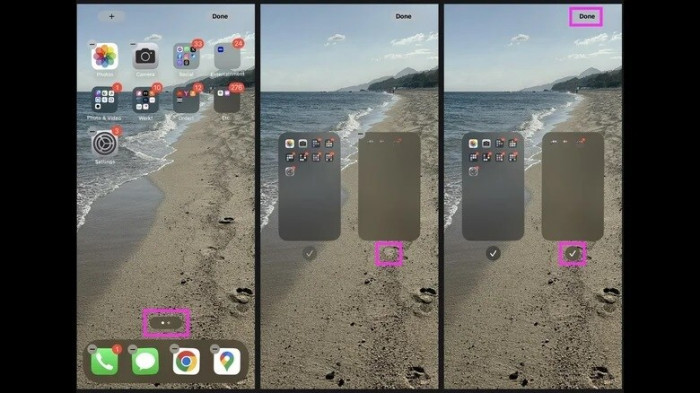
App mit Inhalts- und Datenschutzbeschränkungen ausblenden
Inhalts- und Datenschutzbeschränkungen ist eine von Apple integrierte App-Kontrollfunktion, die Eltern dabei hilft, Beschränkungen für ihre Kinder festzulegen.
Diese Funktion kann auch verwendet werden, um Apps vom Startbildschirm auszublenden.
Um diese Funktion zu starten, müssen Benutzer lediglich auf Einstellungen > Bildschirmzeit > Inhalts- und Datenschutzbeschränkungen zugreifen. Beachten Sie, dass Sie möglicherweise Ihr Gerätekennwort eingeben müssen, um darauf zuzugreifen.
Wenn Benutzer unter „Inhalts- und Datenschutzbeschränkungen“ nur die erforderlichen Apps wie FaceTime, Kamera, Mail, Safari usw. anzeigen möchten, können sie diese unter „Zugelassene Apps/Erlaubte Apps“ auswählen.
Und wenn Benutzer Inhalts- und Datenschutzbeschränkungen deaktivieren möchten, legen sie einfach den Schalter um.

[Anzeige_2]
Quelle: https://www.baogiaothong.vn/iphone-tai-nhieu-app-gay-roi-mat-van-co-cach-xu-ly-ma-khong-can-xoa-bo-192599768.htm


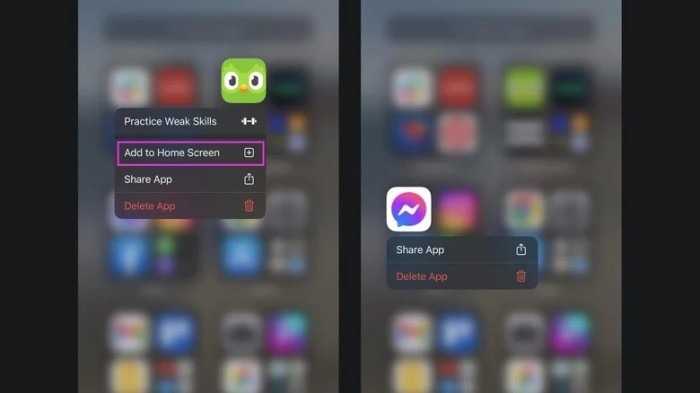
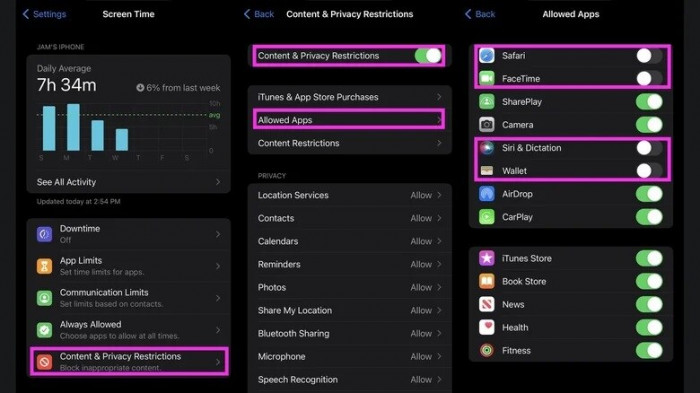







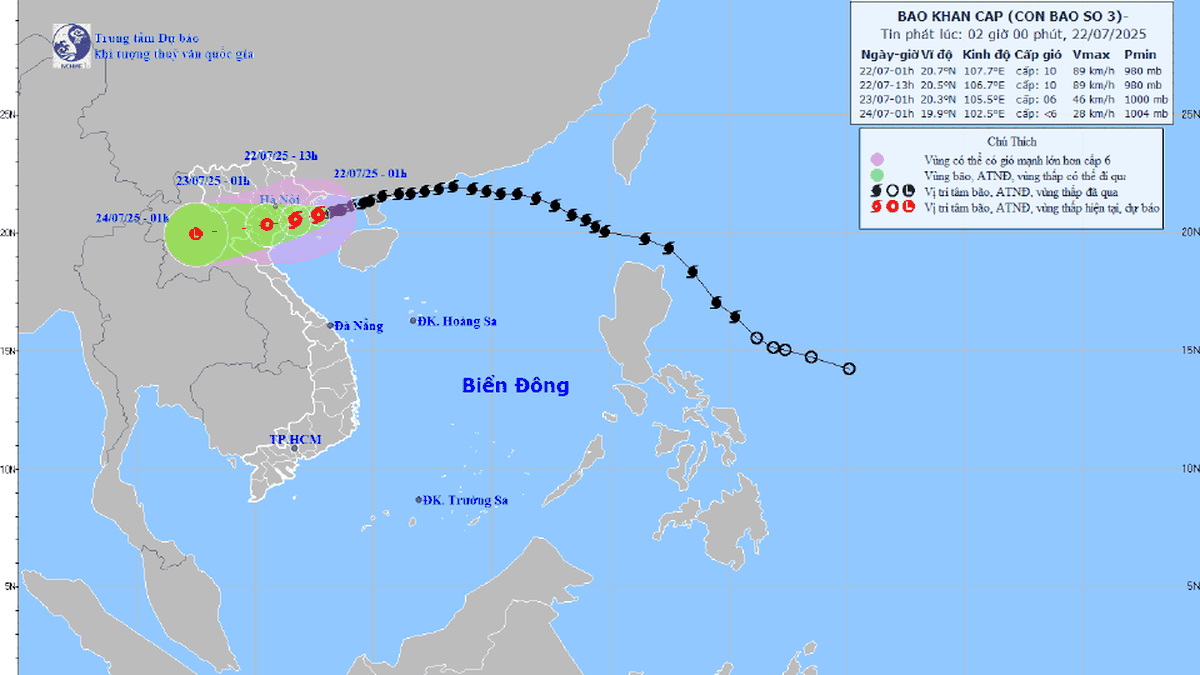















![[Foto] Der Vorsitzende der Nationalversammlung, Tran Thanh Man, besucht die vietnamesische Heldin Ta Thi Tran](https://vphoto.vietnam.vn/thumb/1200x675/vietnam/resource/IMAGE/2025/7/20/765c0bd057dd44ad83ab89fe0255b783)








































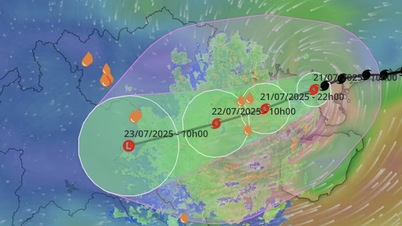





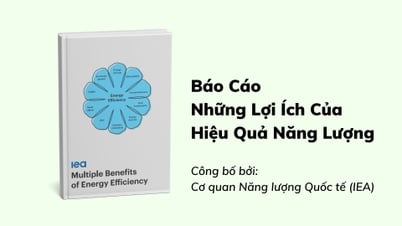





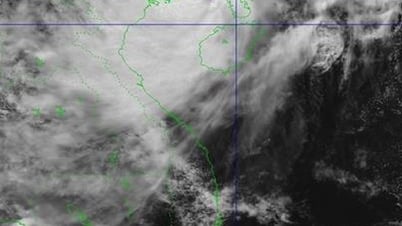























Kommentar (0)